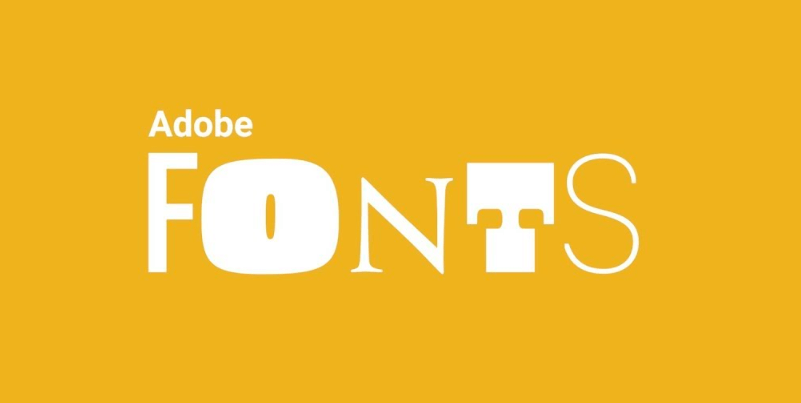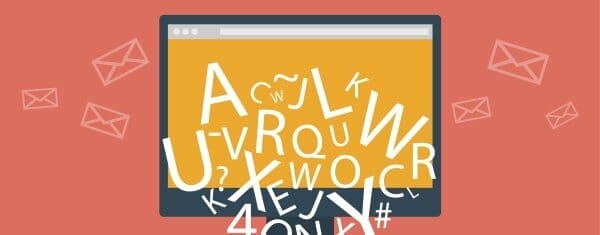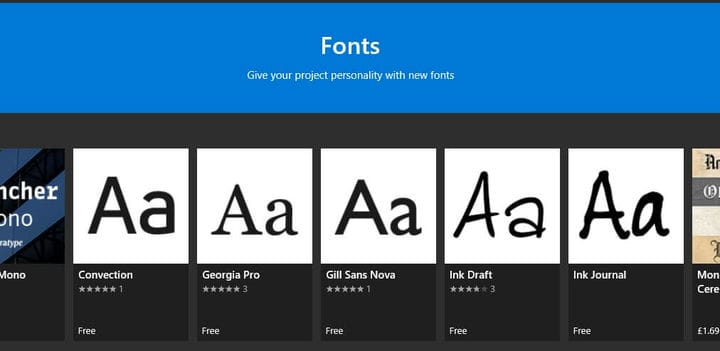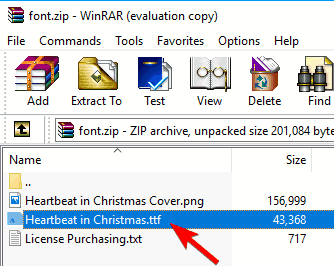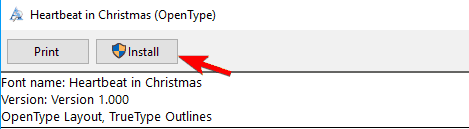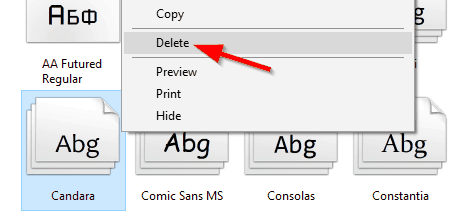Cómo cambiar los paquetes de fuentes de Windows 10
Última actualización: 18 de febrero de 2021
- Personalice su sistema Windows 10 con un paquete de fuentes genial que puede encontrar gratis en Internet.
- Para descargar un paquete de fuentes para Windows 10, seleccione una de las muchas bases de datos disponibles.
- Para instalar fuentes en Windows 10, seleccione el paquete de fuentes y descargue el archivo, luego siga las instrucciones paso a paso a continuación.
- Los diseñadores gráficos saben que el uso de fuentes elegantes puede mejorar cualquier imagen, presentación o póster.
Para solucionar varios problemas de la PC, recomendamos DriverFix: este software mantendrá sus controladores en funcionamiento, lo que lo mantendrá a salvo de errores comunes de la computadora y fallas de hardware. Verifique todos sus controladores ahora en 3 sencillos pasos:
- Descargue DriverFix (archivo de descarga verificado).
- Haga clic en Iniciar escaneo para encontrar todos los controladores problemáticos.
- Haga clic en Actualizar controladores para obtener nuevas versiones y evitar fallas en el sistema.
- DriverFix ha sido descargado por 501,404 lectores este mes.
Una excelente manera de personalizar tu La computadora con Windows 10 es cambiar las fuentes predeterminadas y agregar diseños personalizados, que puede usar en cualquier programa de gráficos, como Art Text.
Por supuesto, no cambiará sus creaciones de manera tan dramática como un efecto fotográfico u otra personalización visual, pero completará el efecto que desea lograr y hará que fluya más.
Incluso si las versiones de Windows han cambiado con el tiempo, el proceso de instalación de fuentes personalizadas sigue siendo el mismo.
Como verá aquí, cualquier persona puede instalar y eliminar fuentes con gran facilidad y no requiere mucha formación.
Instalar nuevas fuentes en Windows 10 no es difícil y, en este artículo, cubriremos los siguientes temas:
-
Carpeta de fuentes Windows 10: la carpeta de fuentes se encuentra en el Panel de control de Windows y contiene todas sus fuentes. Puede instalar nuevas fuentes simplemente moviéndolas a la carpeta Fuentes
-
Cómo instalar fuentes Windows 10: la instalación de nuevas fuentes en Windows 10 es igual que en cualquier otra versión de Windows
-
Agregar fuentes a Windows 10: agregar nuevas fuentes a Windows 10 es relativamente simple, y puede hacerlo con solo un par de clics
-
- *
¿Qué son los paquetes de fuentes de Windows y cómo cambiarlos?
1 Utilice fuentes de Adobe
Para personalizar su sistema y crear contenido, necesitará encontrar fuentes de calidad.
Con miles de fuentes y una reputación de calidad y seguridad de primer nivel, Adobe Fonts es nuestra plataforma preferida para obtener fuentes personalizadas.
Con Adobe Fonts, puede eliminar todas las conjeturas de la instalación de fuentes y tiene la ventaja adicional de saber que se han probado y funcionan perfectamente con todas las aplicaciones de Creative Cloud.
Todas las fuentes disponibles en Adobe Fonts ya tienen licencia, por lo que puede usarlas en todo su uso personal y comercial sin tener que temer ninguna infracción de derechos de autor.
En resumen, al utilizar Adobe Fonts, tiene los siguientes beneficios:
- Fuentes con licencia para usar en proyectos comerciales
- Miles de fuentes de alta calidad y se añaden nuevas con regularidad.
- Perfecta integración con todas las aplicaciones de Adobe Creative Cloud
- Instalación sin complicaciones
2 Descarga desde repositorios de fuentes
Si está particularmente interesado en una fuente, es probable que la encuentre en una de las muchas bases de datos de fuentes. Le daré algunos sitios web, donde puede descargar fuentes para su computadora.
Tenga en cuenta que la mayoría de ellos son gratuitos, así que asegúrese de revisarlos todos antes de decidirse a comprar una fuente. Aquí hay algunas excelentes bases de datos de fuentes para ayudarlo a descargar fuentes:
Puede encontrar fácilmente cualquier fuente simplemente ingresando su nombre en la barra de búsqueda. También puede encontrar la fuente deseada simplemente usando muchos filtros disponibles o seleccionando la categoría de fuente apropiada.
Si estos sitios web no tienen la fuente que está buscando, entonces está en una posición difícil. Aquí, puede encontrar miles de fuentes que son compatibles con su computadora con Windows.
Además, tenga en cuenta que si se encuentra con paquetes de fuentes, es posible que sean algo diferentes a las fuentes normales. Hablaremos de ellos en un momento.
3 Descarga de Microsoft Store
- Vaya a Configuración de Windows> Personalización> Fuentes> Obtener más fuentes en Microsoft Store.
- Explore la selección de fuentes disponibles.
- Haga clic en la fuente que desee y seleccione Instalar.
- La fuente se descargará y se instalará automáticamente.
4 Instalación de fuentes en Windows 10
- Busque y abra el archivo descargado.
- Descomprima el archivo de fuente (puede reconocerlo por la extensión .ttf, .otf o .fon ).
![Cómo cambiar los paquetes de fuentes de Windows 10]()
- Después de extraer el archivo de fuente, simplemente haga doble clic en él para abrirlo.
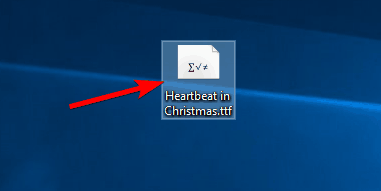
- Haga clic en el botón Instalar y la fuente se instalará automáticamente.
Después de extraer el archivo de fuente, verá información básica sobre la fuente seleccionada. Además, puede obtener una vista previa de su fuente y ver cómo se ve en diferentes tamaños.
También puede instalar una fuente simplemente arrastrándola y soltándola en la sección Fuentes. La sección de fuentes se encuentra en la aplicación Configuración de Windows, en Personalización.
En casi todos los casos, las fuentes se distribuyen en un archivo .zip, por lo que puede abrirlas fácilmente sin utilizar una herramienta de terceros.
Sin embargo, si desea una herramienta dedicada para el archivo, le recomendamos que consulte la lista de las mejores herramientas de archivo que cubrimos recientemente.
5 Desinstalación de fuentes de Windows 10
Desinstalar de la configuración de Windows
- Abra la aplicación de configuración presionando la combinación de teclas Windows + I.
- Vaya a Personalización, luego seleccione Fuentes.
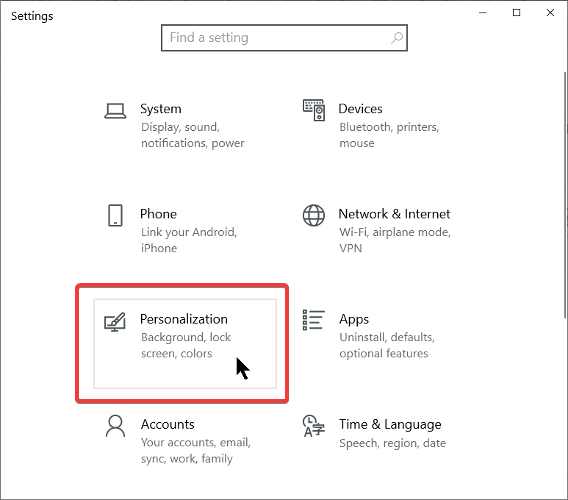
- Haga clic en la fuente y luego seleccione Desinstalar.
![Cómo cambiar los paquetes de fuentes de Windows 10]()
Desinstalar desde el Panel de control
Además, puede hacer lo mismo navegando a Panel de control > Fuentes. Puede eliminar un archivo de fuente utilizando dos métodos:
- Seleccione la fuente que desea eliminar y haga clic en la opción Eliminar del menú en la parte superior.
![Cómo cambiar los paquetes de fuentes de Windows 10]()
- Busque la fuente que desea eliminar, haga clic con el botón derecho y elija Eliminar en el menú.
![Cómo cambiar los paquetes de fuentes de Windows 10]()
Después de elegir la opción Eliminar, aparecerá el mensaje de confirmación. Ahora solo tiene que hacer clic en Sí para eliminar la fuente de su PC.
Nota: Tenga en cuenta que esta acción es irreversible, por lo que no podrá restaurar su fuente. Si desea restaurar una fuente eliminada, tendrá que descargarla e instalarla nuevamente.
Instalar nuevas fuentes en Windows 10 no es tan difícil, y después de seguir nuestra guía, debería poder instalar paquetes de fuentes y fuentes en su PC con Windows 10 sin ningún problema.
Déjanos un comentario si nuestra guía te ayudó, o si tienes alguna sugerencia o solución que debamos incluir en nuestro artículo.